Hogyan helyezzük el a Windows 10 problémás ikonokat a központba a FALCONX program segítségével
- 1734
- 492
- Bíró Barnabás
Nem olyan régen írtam a módszerekről, valamint olyan programokról, amelyek lehetővé teszik a Windows 10 feladatpanel átláthatóságának megváltoztatását. FALCONX - Egy másik ilyen program, amely többek között lehetővé teszi a tálca ikonjának elkészítését a központban, és hogyan lehet ezt többször megtenni a megjegyzésekben.
Ez a rövid áttekintés a FALCONX program használatáról és azokról a képességekről szól, amelyeket előír a szokásos Windows 10 feladatok megtervezéséhez és az alkalmazások ikonjainak elhelyezéséhez.
A FALCONX használata a programok ikonjainak helyzetének megváltoztatására a tálcán és az átláthatóság megváltoztatásához
Frissítés: Most a programot tálcalxnak hívják, és kissé másképp működik, részletesen a felülvizsgálatban: A tálca kialakításának beállítása a tálcarxon. A FALCONX program nagyon könnyen használható, az orosz interfész nyelv hiánya ellenére.
- Közvetlenül a program elindítása után a feladatok panelek ikonját automatikusan a központba helyezik a bal oldali szisztémás ikonokhoz viszonyítva, és az értesítések területén az ikonokat az értesítések területén. A főablakablak megnyitásához, valamint a hely és a viselkedés kézi beállításához kattintson a Program ikonra az értesítések mezőjén, és válassza a Beállítások elem lehetőségét.
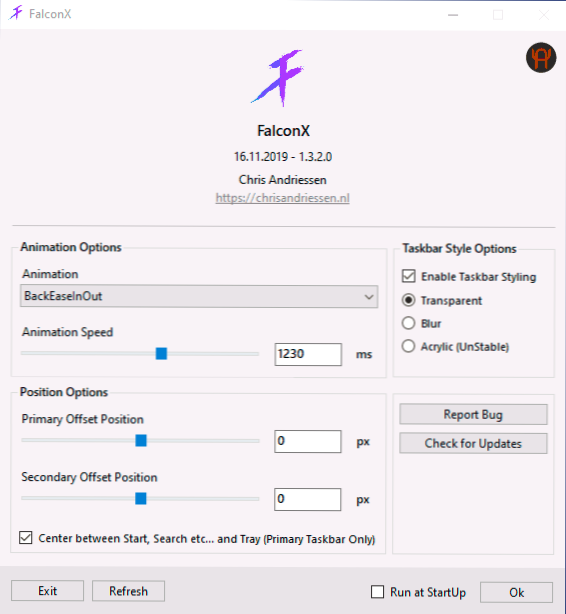
- Az animációs beállítások szakasz lehetővé teszi annak konfigurálását, hogy mely animációt fog használni a hely megváltoztatására, amikor az új futó programok ikonjai megjelennek, valamint az animáció sebességét.
- A pozíció beállításai lehetővé teszik az ikonok helyének kézi beállítását a tálcán. Ha a "Központ a kezdés, a Tálca keresése között" című cikket jelöli, az ikonokat automatikusan a középpontba helyezik.
- A tálcastílus -opciók szakasz lehetővé teszi a tálca megjelenésének megváltoztatását, például az első elem teljesen átlátszóvá teszi.
- A "Run Att Startup" jel magában foglalja a program automatikus bevezetését a Windows bejáratánál
- Közvetlenül a program elindítása után a feladatok panelek ikonját automatikusan a központba helyezik a bal oldali szisztémás ikonokhoz viszonyítva, és az értesítések területén az ikonokat az értesítések területén. A főablakablak megnyitásához, valamint a hely és a viselkedés kézi beállításához kattintson a Program ikonra az értesítések mezőjén, és válassza a Beállítások elem lehetőségét.
Talán ez minden - akkor egyszerűen kísérletezhet a "frissítés" megnyomásával, miután megváltoztatta a beállításokat, hogy megnézze, mi változott.
Felhívjuk figyelmét, hogy a Windows 10 -ben a keresési mező és a "Prezentációs" gomb eltávolítható, mint az alábbi képernyőképen.
Ehhez kattintson a jobb egérgombbal a tálca üres helyén, módosítsa a "Keresés" szakasz opcióit, és távolítsa el a "View gomb megjelenítése" jelét, és távolítsa el a jelölést. Ha más rendszergombjai vannak, akkor kikapcsolhatja őket.
Töltse le a FALCONX programot (Figyelem: Most tálcalxnak hívják) A fejlesztő hivatalos weboldaláról a https: // chrisandrissen weboldalán.NL/tálcarx (a hordozható verzió nem igényel telepítést számítógépre) vagy a Windows 10 Applications Store -ból.
- « Hiba 0xe06d7363 játék vagy program indításakor - hogyan javítsuk meg
- Az eszköz nem érhető el, ha fényképeket és videókat másol az iPhone -val - Hogyan lehet javítani »

